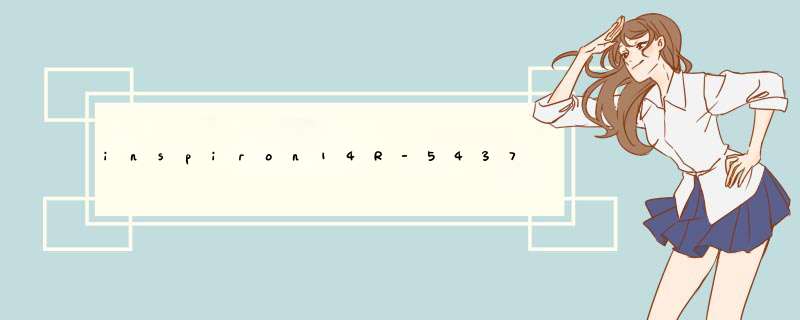
DELL5437装win7,戴尔灵越14r,14r5437装win7系统,(可用此法安装win8.1,win10,XP系统)
一、准备事宜:
1、U盘和win7系统GHOST文件,系统镜像下载下载地址:
2、下载WinPE u盘装系统启动工具:安装并制作U盘PE系统(制作时把杀毒软件退出),安装制作教程详见:
二、设置戴尔inspiron 14r5437笔记本从U盘启动:
1、将制作好土豆PE的U盘插入电脑,戴尔5437笔记本开机就按F12键(可不停的按),就会出现启动菜单选项,选择U盘,按回车键即可
2、选择U盘启动,进入U盘,出现如下界面:选择02或03进入都可以
三、戴尔inspiron 14r5437GHOST镜像文件
1、进入土豆PE后,打开桌面上diskgenius分区工具,选菜单栏上的硬盘,选择删除所有分区,然后转换分区表类型为MBR格式,(注意备份资料,不要到时没地方哭去),再进行分区(快速分区),如下图:
2、分区完后,打开桌面上土豆一键装机,按图中 *** 作:这里要注意两点:一是本站下载的系统文件为ISO格式,解压后就可得到GHO系统镜像文件,二是GHO系统镜像文件存放地址不能有中文,最好放在硬盘(除C盘)上的根目录下。
3、点击“确定”进入GHOST界面,如下图:让它自动完成,完成后会自动重启
4、重启后,让它自动进入硬盘安装,如下图:让它自动安装,直到安装好出现WINDOWS桌面。
以上戴尔inspiron 14r5437 U盘重装WIN7系统
大家都知道,每个电脑厂家一般预装微软正版系统的同时,一般也会内置对应的备份软件或是系统镜像分区,来帮助我们保障系统和数据的安全,或是需要的时候恢复和重装系统。在win7系统时代,dell对于预装正版系统的电脑,出厂灌装系统的时候有一个单独10-15G的镜像分区,系统里面带有对应的Dell Datasafe Local backup备份和恢复软件。
简单来说,使用系统自带的镜像分区,我们可以还原系统到我们拿到电脑的第一次开机的初始状态。Dell Datasafe Local backup软件可以在系统里面备份系统镜像到外置的DVD盘和U盘(仅限于预装的基本版,付费升级的高级版才支持移动硬盘),如果出厂镜像分区破坏,或是更换硬盘,以我们可以通过备份的DVD刻录盘或是U盘来恢复系统。
我们一般出厂都灌装了系统镜像分区,建议拿到电脑尽快使用U盘(至少8G或是16G)或是DVD刻录盘(至少准备三张DVD普通刻录盘)备份系统镜像。避免系统镜像分区破坏,可能出现无法正常备份和恢复的问题。欢迎分享,转载请注明来源:内存溢出

 微信扫一扫
微信扫一扫
 支付宝扫一扫
支付宝扫一扫
评论列表(0条)